Discord 2FA fungerer ikke? 8 måter å fikse det på – TechCult
Miscellanea / / October 15, 2023
Discord har en enorm global brukerbase, og derfor spiller sikkerhet en ikke-omsettelig rolle. Når det gjelder å sikre brukernes kontoer, er tofaktorautentisering et pålitelig frø. Det skaper enda et lag med sikkerhet som man må bekrefte for å logge på den aktuelle kontoen. Men som alle ikke-sådde frø blir fruktbare, noen ganger opplever brukere også at 2FA-funksjonen ikke fungerer på Discord og at de er utestengt fra kontoene sine. I denne artikkelen vil vi diskutere potensielle årsaker og løse problemet ytterligere.

Hvorfor fungerer ikke Discord 2FA (tofaktorautentisering)?
Tofaktorautentisering på Discord krever at brukere presenterer to forskjellige former for identifikasjon før de gir tilgang til kontoene sine. Utover det vanlige passordet, involverer det en tidssensitiv kode generert av en autentiseringsapp eller mottatt via e-post eller SMS.
Hvis koder generert av autentiseringsappen ikke er det, mottar du ikke kodene fra Discord eller de lar deg ikke logge på, kan dette være de mulige årsakene:
- Utløpte 2FA-koder
- Tidssynkroniseringsproblemer
- Internett-problem
- Utdatert app
- Discord nedetid
Tips: Hvis du ikke mottar en SMS-autentiseringskode fra Discord, sørg for at du oppgir riktig nummer og landskode, eller prøv å logge på via en annen enhet.
Raskt svar
For å løse dette problemet, deaktiver VPN-tjenesten på enheten, hvis den er koblet til tidligere. Hvis det ikke hjelper, synkroniser enhetens tid:
1. I Innstillinger, Trykk på Generell ledelse, etterfulgt av Dato og tid.
2. Slå av Automatisk dato og klokkeslett og velg deretter Still inn tid.
3. Slå på når tiden er satt Automatisk dato og klokkeslett.
Merk: Siden smarttelefoner ikke har de samme innstillingsalternativene, varierer de fra produsent til produsent. Sørg derfor for de riktige innstillingene før du endrer noen på enheten din. Trinnene ble utført på Samsung S20FE 5G, som vist i illustrasjonene nedenfor.
Metode 1: Synkroniser enhetstid
Telefonens tid er kanskje ikke synkronisert. FA-koder er tidsbaserte, og enhver tidsdrift mellom enheten og Discord-serveren kan forårsake autentiseringsfeil. La oss endre tidsinnstillingene. Følg trinnene nedenfor:
1. Åpen Innstillinger og trykk på Generell ledelse.
2. Trykk på Dato og tid.
3. Slå av Automatisk dato og klokkeslett og velg deretter Still inn tid.

4. Still inn nøyaktig tid og trykk på Ferdig.
5. Slå på igjen nå Automatisk dato og klokkeslett.
Metode 2: Vent på Discord Server Oppetid
Discord-servere i din region kan ha problemer med nedetid på grunn av stor nettverkstrafikk eller er under vedlikehold. Du kan bekrefte det samme på Neddetektor for Discord. Hvis det er rapportert avvik, vent til det er rettet.
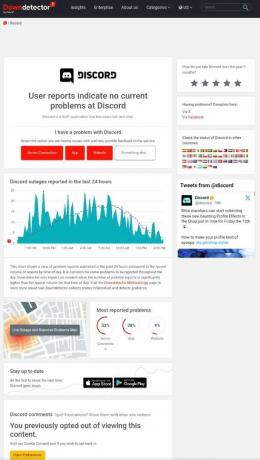
Metode 3: Forbedre Internett-tilkoblingen på enheten
Uansett om du bruker en autentiseringsapp som Google Authenticator eller bruker SMS-autentiseringsmetoden for å logge på Discord-kontoen din, er en stabil internettforbindelse nødvendig. Problemer med det kan hindre prosessen med å motta koder. Se vår guide på Slik øker du Internett-hastigheten på din Android-telefon.

Hvis du bruker Discord på en PC, se bloggen vår på Treg Internett-tilkobling? 10 måter å få fart på Internett!
Metode 4: Oppdater Discord, deretter Authenticator-appen
Utdaterte apper er sårbare for feil og feil, som kan utløse slike problemer med funksjonaliteten deres. Vanligvis blir slike feil fikset med oppdateringer. Derfor foreslår vi at du oppdaterer begge appene.
1. Åpne Google Play Butikk og søk etter Uenighet.
2. Trykk på Oppdater.
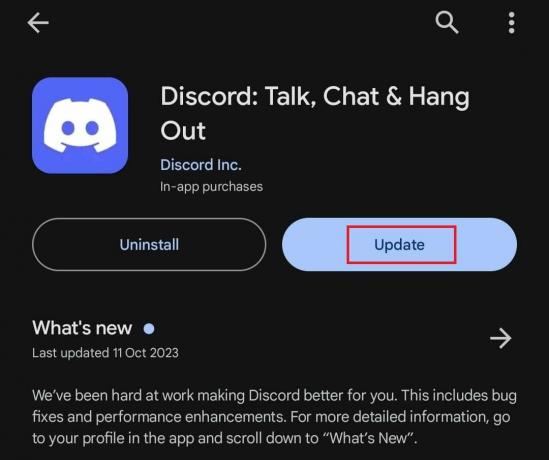
3. Søk på samme måte etter Google Authenticator og Oppdater den.
Sjekk om feilen er rettet nå.
Metode 5: Deaktiver og reaktiver 2FA
Hvis feilen fortsatt vedvarer, foreslår vi at du deaktiverer tofaktorautentiseringsoppsettet fra kontoen din én gang og deretter aktiverer det på nytt. Følg trinnene nedenfor:
Merk: Sørg for at du er logget på Discord-kontoen din på en hvilken som helst annen enhet.
1. Åpen Uenighet og klikk på tannhjulikonet (Innstillinger). ved siden av brukernavnet ditt i venstre sidefelt.
2. I BRUKERINSTILLINGER menyen, flytt til Min konto fanen, rull ned og kopier en 8-sifret sikkerhetskopikode fra de tilgjengelige.
Merk: Hvis du allerede har lastet ned sikkerhetskopikodefilen, kan du bruke koden derfra også.
3. Klikk på Fjern 2FA.
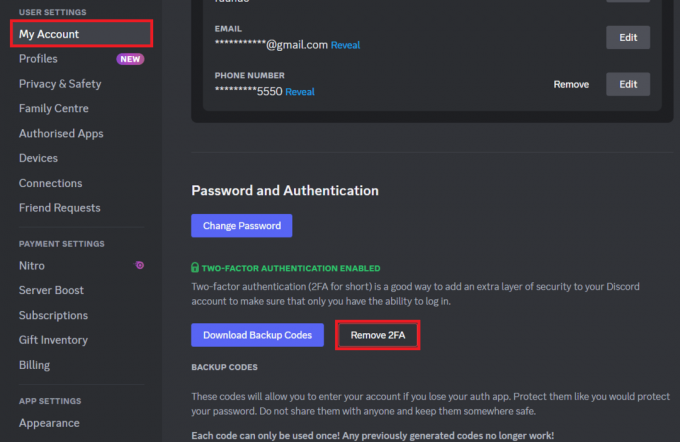
4. Skriv inn 8-sifret reservekode du kopierte i trinn 2 og klikker på Fjern 2FA.
5. Nå, klikk på Aktiver tofaktorautentisering.
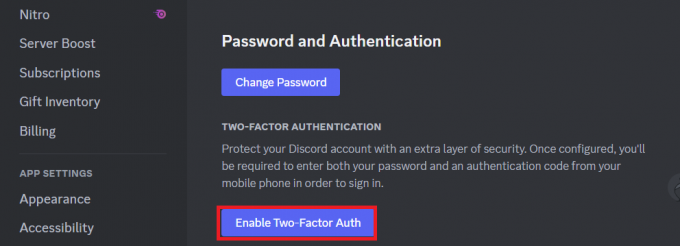
6. Tast inn ditt PASSORD og klikk på Fortsette.
7. Åpen Google Authenticator eller Authy app på telefonen, slett den tilknyttede kontoen, og skann deretter QR kode.
8. Skriv inn 6-sifret bekreftelseskode generert og klikk på Aktiver.

9. Klikk på Aktiver SMS-autentisering, Skriv inn PASSORD, og klikk på Bekrefte.
10. Klikk nå på Last ned sikkerhetskopikoder og lagre filen.
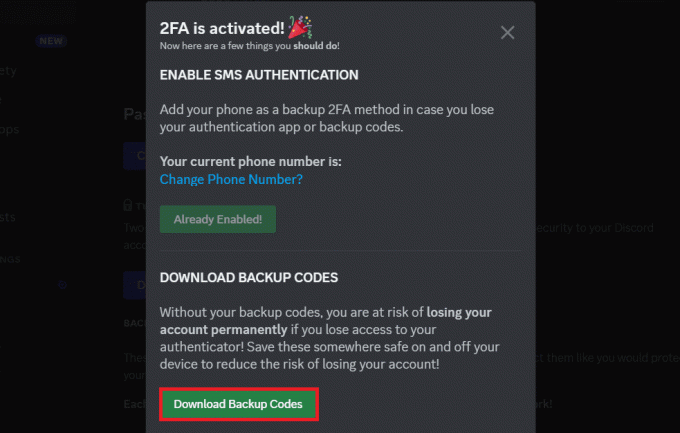
Det er det. Sjekk nå om 2FA fungerer på Discord-mobilappen. Hvis feilen vedvarer, kan du bruke SMS-autentiseringsmetoden eller sikkerhetskopikoder for å logge på.
Les også: Hvordan finne ut om noen er usynlig eller frakoblet på Discord
Metode 6: Tilbakestill Authenticator-appen
Du kan tilbakestille Authenticator-appen du bruker for Discord på smarttelefonene deres, slik denne prosessen vil eliminer alle lagrede data eller konfigurasjoner som kan føre til at Discord 2FA ikke fungerer utgave.
Merk: Du må kanskje logge på og autentisere Discord-kontoen din på nytt når autentiseringsappen er tilbakestilt.
Følg trinnene nedenfor:
1. I Innstillinger, Trykk på Apper og velg autentiseringsappen. f.eks. Autentisering fra menyen.
2. Trykk på Oppbevaring.
3. Trykk på Tøm cache og så videre Slett data en etter en.
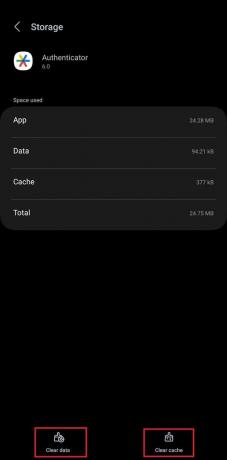
4. Start appen og autentiser Discord-kontoen din på nytt fra en allerede pålogget enhet, om nødvendig.
Les også: Hvordan omgå tofaktorautentisering på Instagram
Metode 7: Kontakt Discord Support
Hvis ingen av metodene har løst problemet, kan du kontakte Discord Support-teamet for det.
Vær oppmerksom på at du må oppgi de undernevnte detaljene:
- E-postadresse knyttet til Discord-kontoen din
- Brukernavn og diskriminator (f.eks. Brukernavn#t1234 eller i det nye formatet)
- Bevis på eierskap (f.eks. betalingskvitteringer for Nitro-abonnementer eller andre kontorelaterte transaksjoner).
Følg trinnene nedenfor:
1. Åpne Discord Support-nettsted, trykk på tre horisontale linjer-ikon øverst, og velg Send inn en forespørsel.
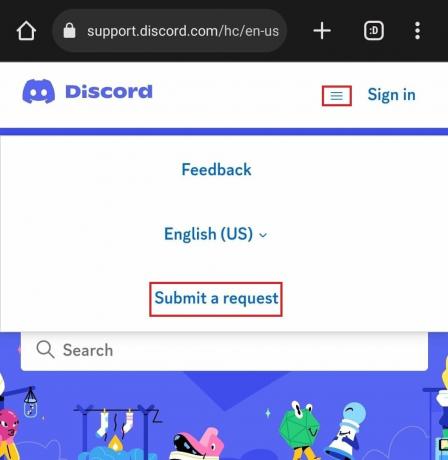
2. Fra Hva kan vi hjelpe deg med? rullegardinmenyen, velg Hjelp og støtte.
3. Tast inn Din epostadresse, plukke ut 2FA Lockout for Type spørsmål?, og når alle de andre detaljene er fylt ut, trykk på Sende inn.
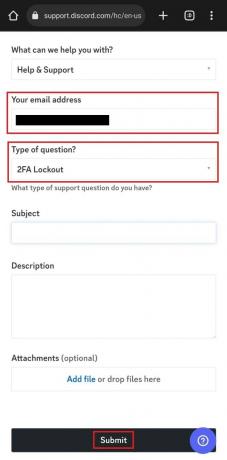
Metode 8: Installer Discord på nytt
Har du fortsatt ikke funnet løsningen? Du kan prøve å avinstallere og deretter installere Discord på nytt for å få 2FA til å fungere igjen. Følg trinnene nedenfor:
1. Trykk og hold på Discord-ikon i appskuffen og velg Avinstaller fra menyen.
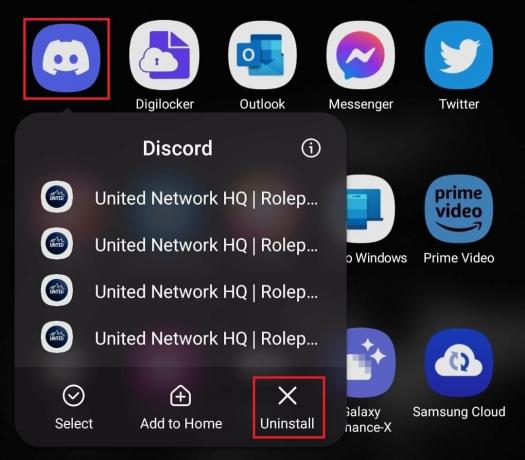
2. Åpne nå Google Play Butikk, søk etter Uenighet, og trykk på Installere.
3. Sjekk om du nå kan bruke 2-faktor-autentiseringskoden for å logge på kontoen din.
Hva er Discord 2FA Lockout-problem?
Discord 2FA lockout-problem refererer til en situasjon der en bruker ikke får tilgang til kontoen sin fordi de ikke har oppgitt riktige tofaktorautentiseringskoder flere ganger. Som et resultat kan Discord midlertidig låse kontoen deres av sikkerhetsgrunner. Brukere vil først kunne logge på igjen etter at sperreperioden utløper. Du kan henvise til bloggen vår på Mistet Discord tofaktorautentisering? Din guide til pålogging.
Discord har vist et sterkt engasjement for å gi høyest mulig sikkerhet til sine brukere. Vi håper guiden vår hjalp deg med å fikse problemet Discord 2FA fungerer ikke problem. Hvis du har spørsmål eller forslag, gi oss beskjed i kommentarfeltet. Følg med på TechCult for å finne løsninger for slike apprelaterte feil.
Henry er en erfaren teknologiskribent med en lidenskap for å gjøre komplekse teknologiemner tilgjengelige for hverdagslesere. Med over ti års erfaring i teknologibransjen, har Henry blitt en pålitelig kilde til informasjon for sine lesere.


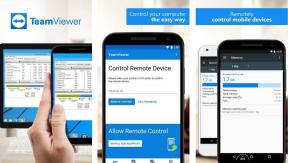
![[LØST] Vennligst sett inn en disk i flyttbar diskfeil](/f/659f40208df3ad9ad3dbc627892e07b1.png?width=288&height=384)